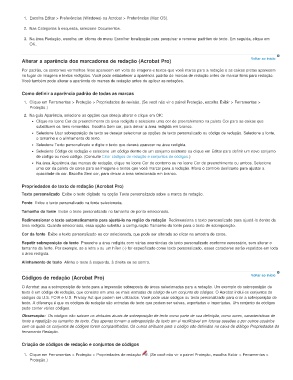Page 234 - title_PoD
P. 234
1. Escolha Editar > Preferências (Windows) ou Acrobat > Preferências (Mac OS).
2. Nas Categorias à esquerda, selecione Documentos.
3. Na área Redação, escolha um idioma do menu Escolher localização para pesquisar e remover padrões de texto. Em seguida, clique em
OK.
Alterar a aparência dos marcadores de redação (Acrobat Pro) Voltar ao início
Por padrão, os contornos vermelhos finos aparecem em volta de imagens e textos que você marca para a redação e as caixas pretas aparecem
no lugar de imagens e textos redigidos. Você pode estabelecer a aparência padrão de marcas de redação antes de marcar itens para redação.
Você também pode alterar a aparência de marcas de redação antes de aplicar as redações.
Como definir a aparência padrão de todas as marcas
1. Clique em Ferramentas > Proteção > Propriedades de revisão. (Se você não vir o painel Proteção, escolha Exibir > Ferramentas >
Proteção.)
2. Na guia Aparência, selecione as opções que deseja alterar e clique em OK:
Clique no ícone Cor de preenchimento da área redigida e selecione uma cor de preenchimento na paleta Cor para as caixas que
substituem os itens removidos. Escolha Sem cor, para deixar a área redigida em branco.
Selecione Usar sobreposição de texto se desejar selecionar as opções de texto personalizado ou código de redação. Selecione a fonte,
o tamanho e o alinhamento do texto.
Selecione Texto personalizado e digite o texto que deverá aparecer na área redigida.
Selecione Código de redação e selecione um código dentro de um conjunto existente ou clique em Editar para definir um novo conjunto
de código ou novo código. (Consulte Criar códigos de redação e conjuntos de códigos.)
Na área Aparência das marcas de redação, clique no ícone Cor de contorno ou no ícone Cor de preenchimento ou ambos. Selecione
uma cor da paleta de cores para as imagens e textos que você marcar para a redação. Mova o controle deslizante para ajustar a
opacidade da cor. Escolha Sem cor, para deixar a área selecionada em branco.
Propriedades de texto de redação (Acrobat Pro)
Texto personalizado Exibe o texto digitado na opção Texto personalizado sobre a marca de redação.
Fonte Exibe o texto personalizado na fonte selecionada.
Tamanho da fonte Exibe o texto personalizado no tamanho de ponto selecionado.
Redimensionar o texto automaticamente para ajustá-lo na região da redação Redimensiona o texto personalizado para ajustá-lo dentro da
área redigida. Quando selecionada, essa opção substitui a configuração Tamanho da fonte para o texto de sobreposição.
Cor da fonte Exibe o texto personalizado na cor selecionada, que pode ser alterada ao clicar na amostra de cores.
Repetir sobreposição de texto Preenche a área redigida com várias ocorrências do texto personalizado conforme necessário, sem alterar o
tamanho da fonte. Por exemplo, se a letra x ou um hífen (-) for especificado como texto personalizado, esses caracteres serão repetidos em toda
a área redigida.
Alinhamento de texto Alinha o texto à esquerda, à direita ou ao centro.
Códigos de redação (Acrobat Pro) Voltar ao início
O Acrobat usa a sobreposição de texto para a impressão sobreposta de áreas selecionadas para a redação. Um exemplo de sobreposição de
texto é um código de redação, que consiste em uma ou mais entradas de código de um conjunto de códigos. O Acrobat inclui os conjuntos de
códigos da U.S. FOIA e U.S. Privacy Act que podem ser utilizados. Você pode usar códigos ou texto personalizado para criar a sobreposição de
texto. A diferença é que os códigos de redação são entradas de texto que podem ser salvas, exportadas e importadas. Um conjunto de códigos
pode conter vários códigos.
Observação: Os códigos não salvam os atributos atuais de sobreposição de texto como parte de sua definição, como cores, características de
fonte e repetição ou tamanho do texto. Eles apenas tornam a sobreposição de texto em si reutilizável em futuras sessões e por outros usuários
com os quais os conjuntos de códigos forem compartilhados. Os outros atributos para o código são definidos na caixa de diálogo Propriedades da
ferramenta Redação.
Criação de códigos de redação e conjuntos de códigos
1. Clique em Ferramentas > Proteção > Propriedades de redação . (Se você não vir o painel Proteção, escolha Exibir > Ferramentas >
Proteção.)